Java的优势
简单性-无指针,简单易学
面向对象-万物皆对象
可移植性-write once,run anywhere
高性能-编译效率高
分布式
动态性
多线程
安全性
健壮性-不会造成计算机程序的崩溃
Java三大版本
JavaSE: 标准版(桌面程序,控制台开发等)-最基本
JavaME: 嵌入式开发(手机,小家电等)
JavaEE: E企业级开发(web端,服务器开发等)
JDK,JRE,JVM
JDK: Java Development Kit
JRE: Java Runtime Environment
JVM: Java Virtual Machine
一、 注册并登陆oracle账号
打开 Oracle | Cloud Applications and Cloud Platform
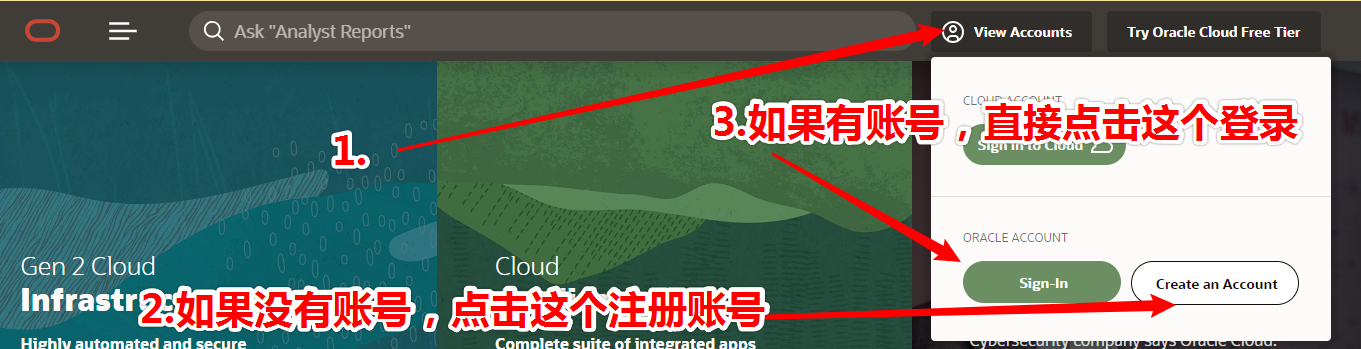
二、 下载jdk(jdk中包含了jre)
2.1 第一种操作:
打开 Oracle | Cloud Applications and Cloud Platform
选择jdk版本,这里以jdk8为例。
java SE8下载地址:https://www.oracle.com/java/technologies/javase/javase-jdk8-downloads.html
2.2第二种操作:
百度网盘链接:
链接:百度网盘 请输入提取码
提取码:k8ri
如果新版本jdk在电脑上安装步骤中无法安装,建议使用8u202及以后较低版本
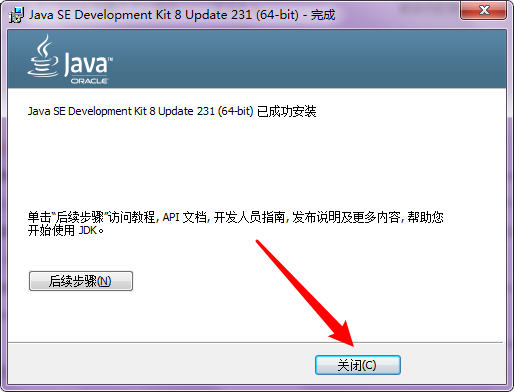
三、安装jdk
找到下载好的jdk,双击打开

注意,记住安装路径。
四、安装开发环境
-
百度搜索jdk8,没有账号先注册,注册后选择对应本机配置下载
-
双击安装JDK
- 选择安装路径(需记住)
-
点击“下一步”继续安装
-
配置环境变量
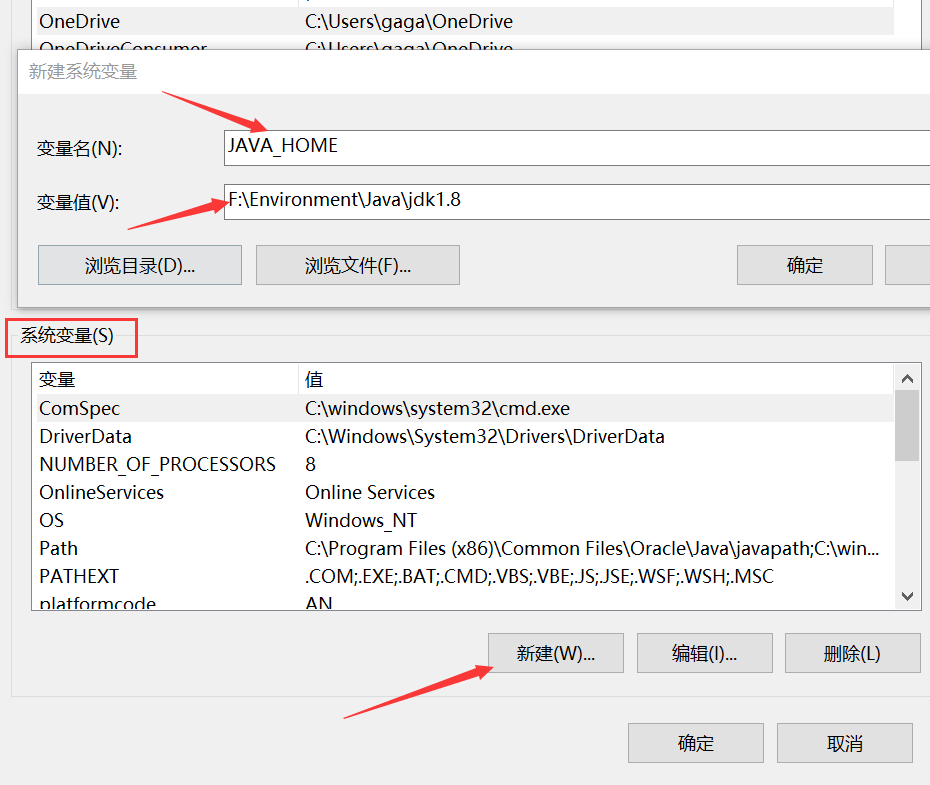
- 此电脑-属性-高级系统设置-环境变量
- 系统变量-新建-输入变量名(JAVA_HOME)-输入变量值(安装时要求记住的jdk安装路径)-确定
-
点击CLASSPATH这一行,点右下编辑,在弹出窗口中如实抄写,
.;%JAVA_HOME%\lib\dt.jar;%JAVA_HOME%\lib\tools.jar;
“,”,“;”任何一个标点都不能少,多次检查,点击确定。
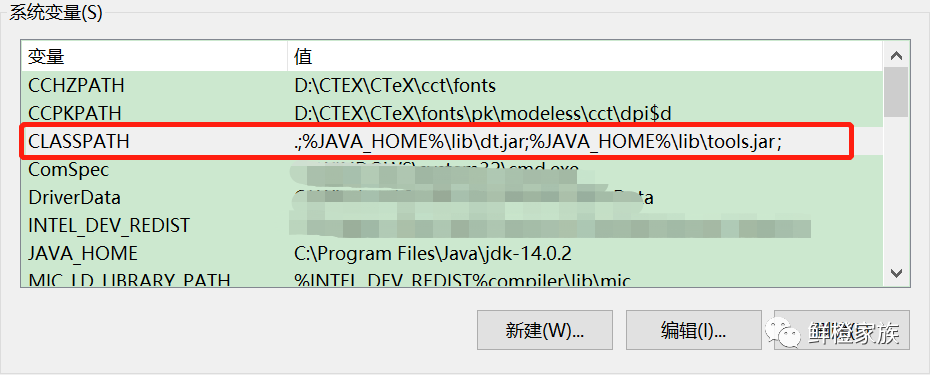
3. 配置path变量-双击path-新建两个path变量
打开cmd,输入java -version,验证是否安装成功
出现报错Error: could not open `F:\JAVA\lib\amd64\jvm.cf
在上网寻找后,找到以下解决方法:path中jre的路径置顶即可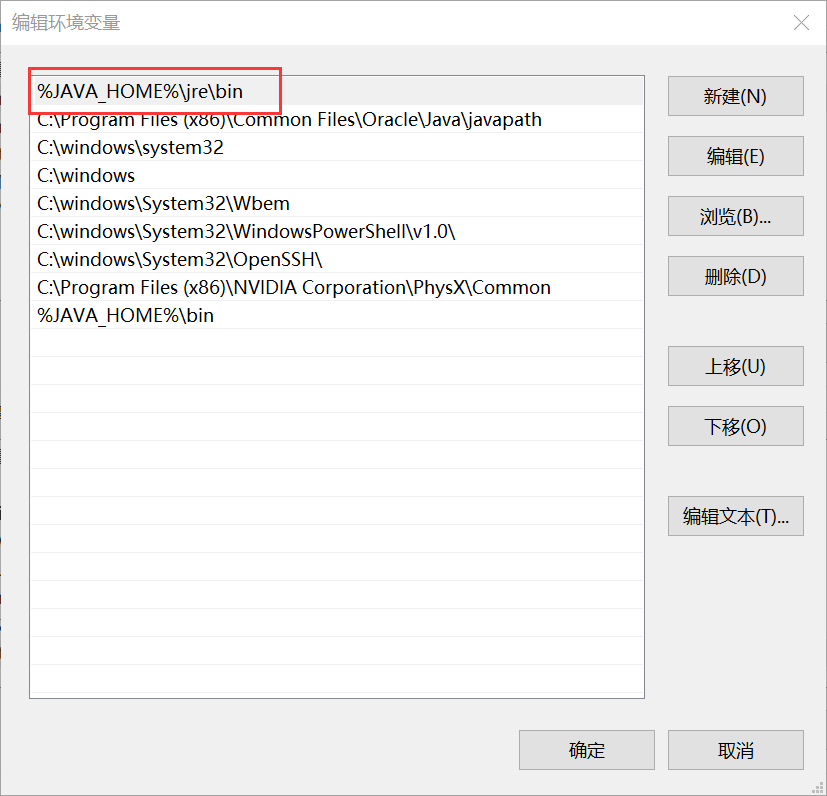
连续点确定退出界面。
再进入cmd,管理员或非管理员方式都可,输入java -versin,java,javac就可以运行了。大功告成。

HELLO WORLD
向世界的第一声嗷呜
-
新建文件夹存放代码
-
新建一个文件,后缀改为.java
如命名为hello.java
-
编写代码
进入当前目录下的cmdpublic class hello{ //注意:类名需与文件名一致 public static void main(String[] args){ System.out.print("Hello,World!"); } } -
输入javac hello.java ,目录下会生成一个java.class文件
-
输入java hello ,向世界的第一声嗷呜成功!
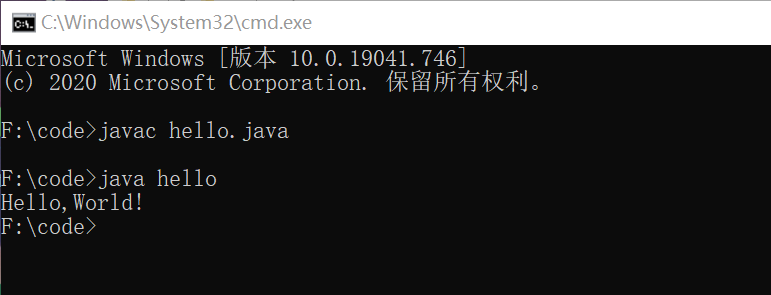





















 2063
2063











 被折叠的 条评论
为什么被折叠?
被折叠的 条评论
为什么被折叠?








